自作シューティングゲームもキーボードにしか対応していません。(2010年11月現在)
これを対応させる便利なフリーソフトを発見しました。JoyAdapterです。
これは、ゲームパッドの情報を任意のキーに割り当てられます。
例えばゲームパッドの十字キーを操作するとカーソル移動キー(↑↓←→)が押された事になったり、ゲームパッドのボタン1を押すと"Z"キーを押された事にさせる事が出来ます。もちろんそれらは自由に設定できます。
ダウンロードページ http://www.vector.co.jp/soft/win95/util/se069688.html
(以下はソフトウェアのJoyAdptr.txtより抜粋)
JoyAdapterとは、ジョイスティックでマウス、キーボードの操作をシュミレートとするアプリケーションです。基本的なマウス、キーボードの操作のサポートの他、いろいろな機能を装備しています。
(1)JoyAdptr.exeを実行すると以下の注意が表示されます。
※実行前にゲームパッドをパソコンに接続しておいて下さい
”マウスカーソルの移動機能を無効にする”にチェックを付けておいた方が無難です。
”次回起動時もこのダイアログボックスを表示する”はチェックを外しておいても問題はないでしょう。
”注意をちゃんと読んだので起動させる”を選択 (ホントに読みましょうね)
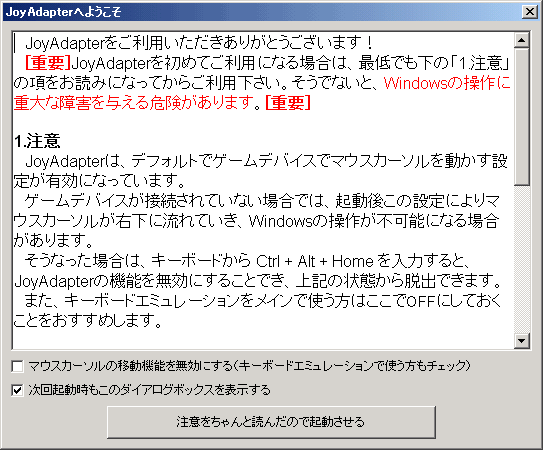
(2)起動すると、画面右下に十字のマークが表示されますので、設定を行います。
十字マークを右クリックをすると(3)の画面になります。
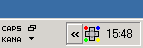
(3)設定をクリック

(4)ジョイキーボードを選択し、「方向」タグを以下の様に設定します。
”方向キー”ボタンで一発で設定できます。
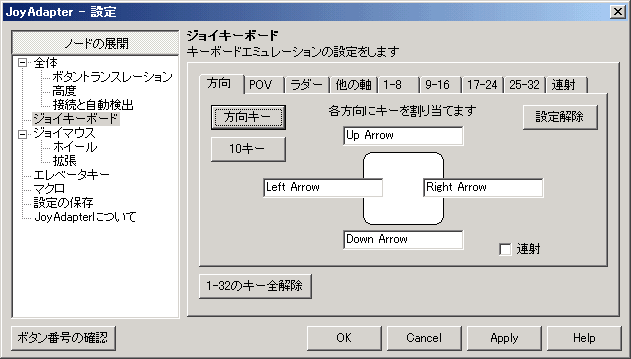
(5)「1-8」タグを選択し、ゲームパッドのボタンに対応したキー入力を設定します。
以下の例ではボタン1にZキー、2にXキー、3にZキーを設定しています。
ゲームパッドのボタン数やご利用したいゲームソフトによって設定してみて下さい。
(自作シューティングの場合は、ZキーとXキーとスペースキーしか使っていません)
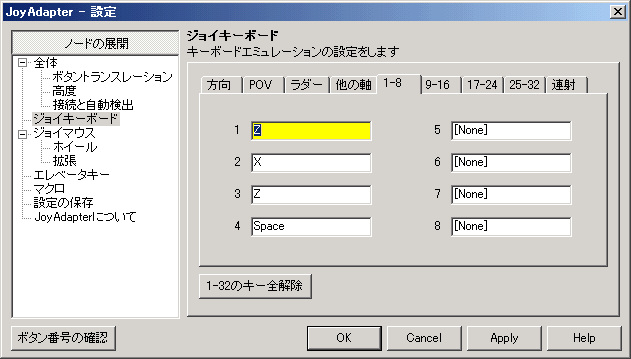
(6)設定が終わったら”OK”です。
これで、ゲームパッドの十字キーを押すと、キーボードの矢印キーを押したのと同じ事になるはずです。
なお、(2)〜(6)は初回のみ設定すればOKです。
設定終了後は(2回以降の起動は)JoyAdptr.exeを実行するだけです。
これで、ゲームパッドに対応していないゲームソフトでもゲームパッドを利用できます。
「便利なフリーソフトですね。こんなに簡単に目的の事が出来てしまうと、自作ソフトを自力でそれらの対応する気が失ってしまいそうです」
